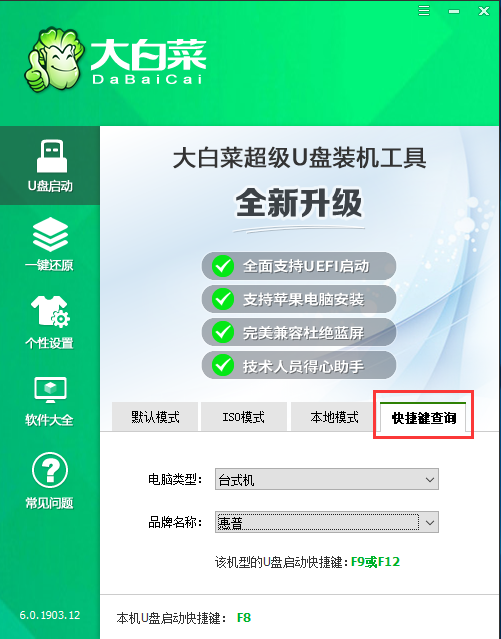
一、准备事项:
1、U盘一个(建议使用8G以上的U盘)
2、下载大白菜U盘启动盘制作工具
3、准备一个需要的系统文件(win11\win7\win10\XP\win8)
教程分为两个过程,第一个过程是制作一个大白菜U盘启动盘,第二个过程是利用这个启动盘去重装系统
二、制作U盘启动盘
1、下载好大白菜u盘启动盘制作工具,并进行解压安装
2、插入U盘,打开安装好的大白菜U盘启动盘制作工具,如没有特殊的要求,则可以使用默认的模式与格式,点击“一键制作成U盘启动盘”
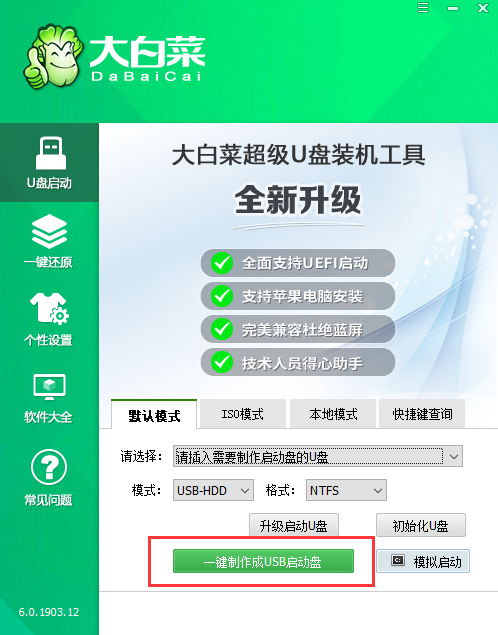
3、若出现制作失败的情况,可以尝试“首选方案”或者使用“备用方案”再次进行制作尝试

4、制作成功后会有弹框提示
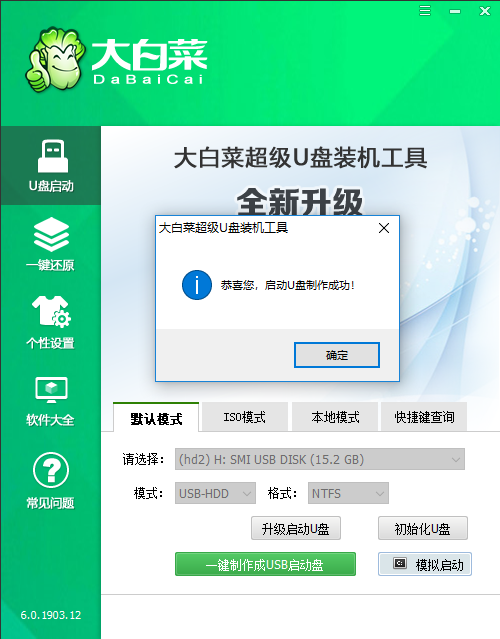
3、进入PE后打开桌面的大白菜一键装机
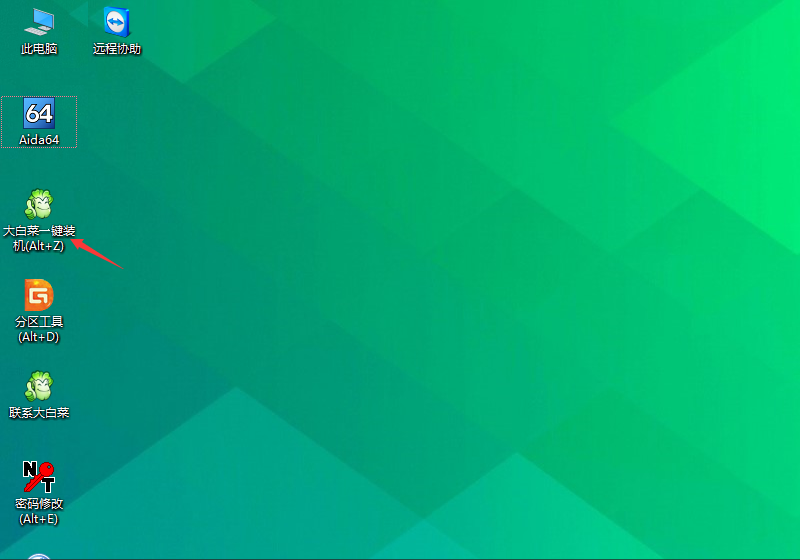
4、点击“打开”找到之前放在U盘中或电脑磁盘的系统文件,然后选择“盘符”代表你想要将系统安装到电脑中过的哪个磁盘,选择完毕后,点击执行即可。
PS:若你未准备系统文件
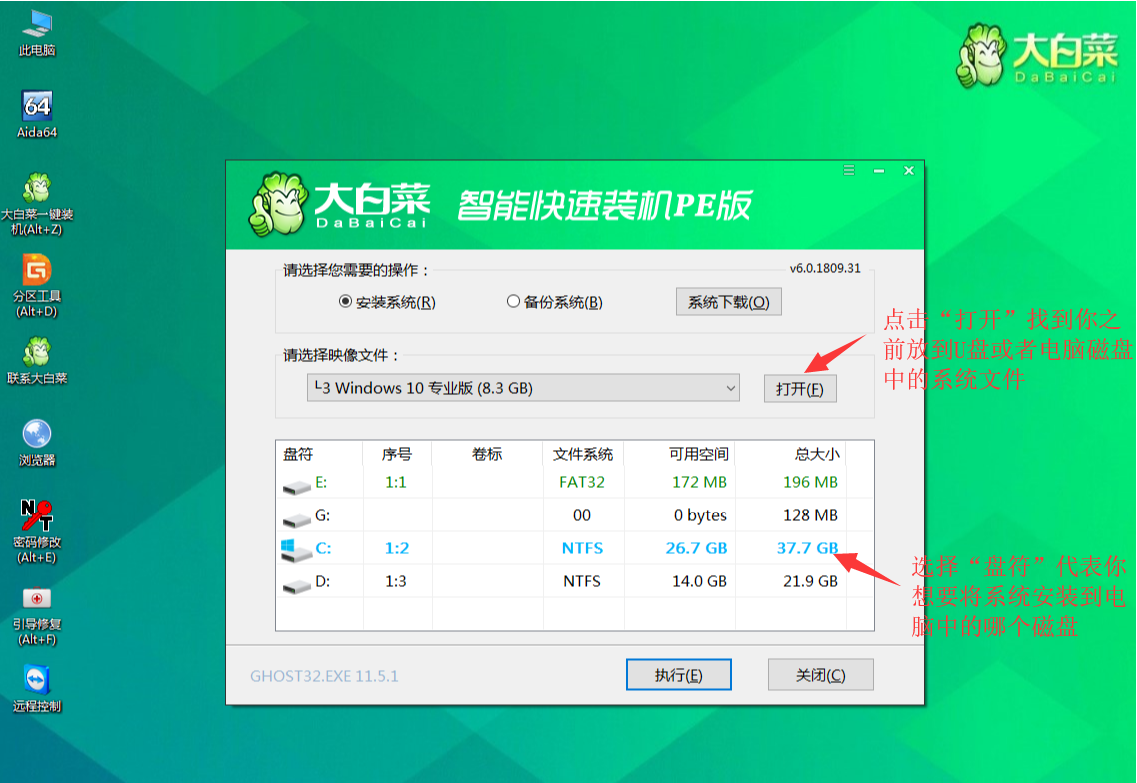
5、选择执行后弹窗提示可选择需要的驱动,若无特殊要求可使用默认勾选项,点击“是”后继续安装
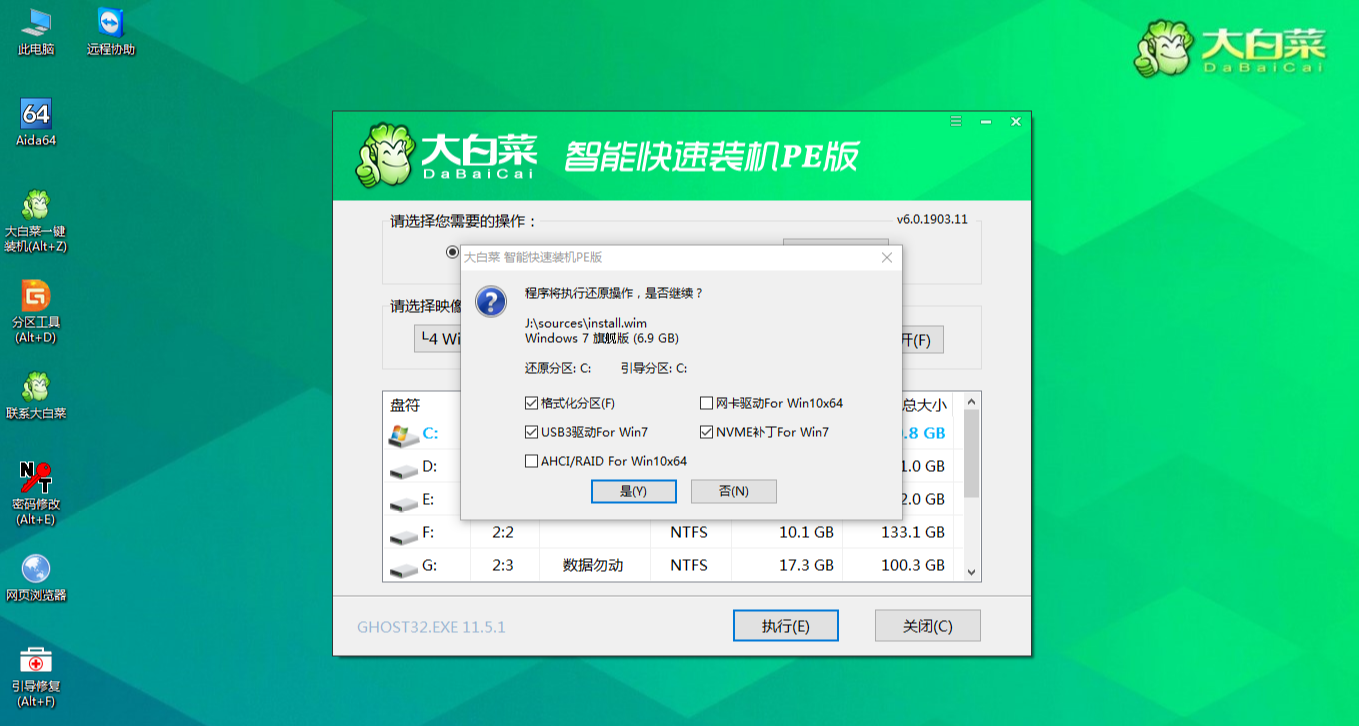
6、等待还原操作,还原操作完成后,弹框会提示重启,选择重启进行安装系统,等待安装结束进入桌面,即安装成功
1、将制作好的大白菜u盘启动盘插入usb接口(台式用户建议将u盘插在主机机箱后置的usb接口上),然后重启电脑,出现开机画面时,通过使用启动快捷键引导u盘启动进入到大白菜主菜单界面,选择“【07】运行MaxDos工具箱增强版菜单”;回车确认,如下图所示:
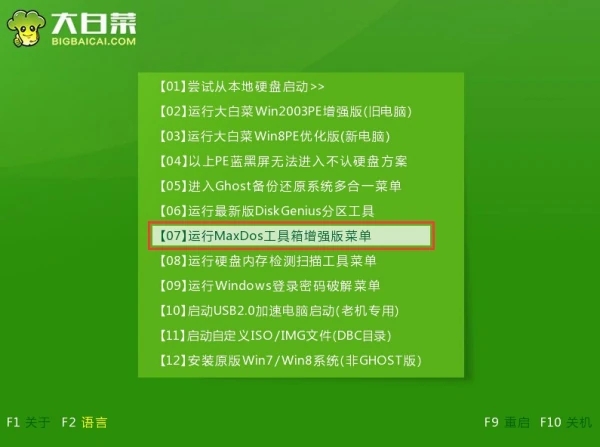
2、选择【02】运行MaxDos9.3工具箱增强版G,回车确认。如下图所示:

3、移动光标选择“K.XMGR...模式.”回车确认。如下图所示:
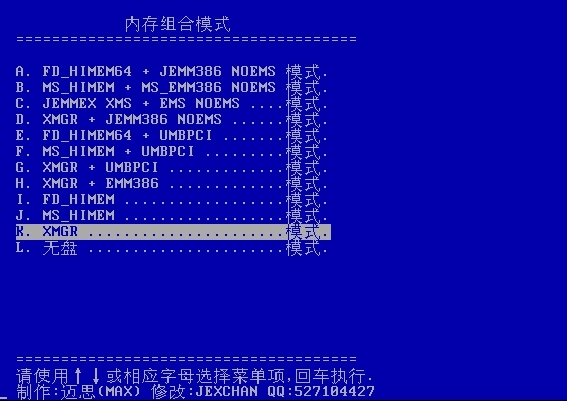
4、进入主菜单,我们选择“进入..命令行模式”回车确认。如下图所示:
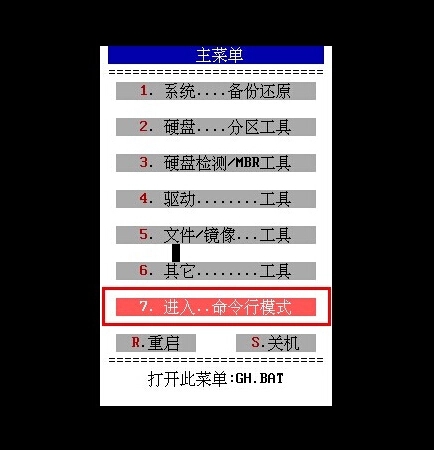
5、点击输入“pas”回车确认打开“PAS.....清除系统密码"进入下一步操作。如下图所示:
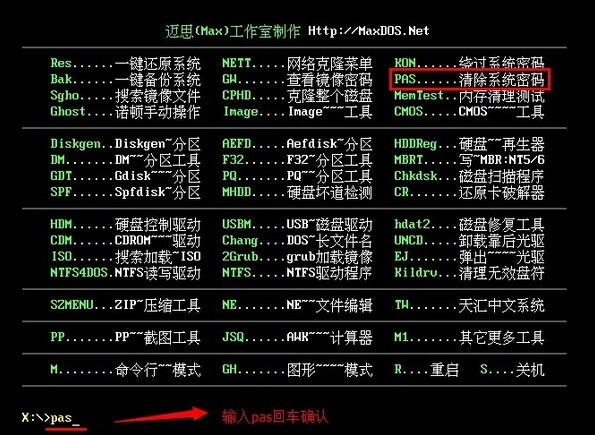
6、选择输入序号我们填写【1】选择windows系统所在的分区。如下图所示:
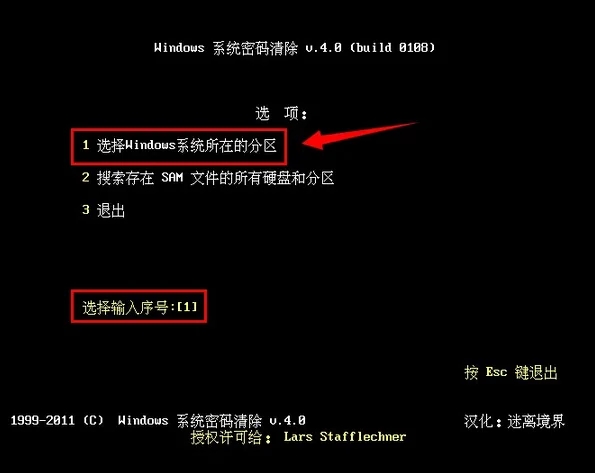
7、通常系统盘都是安装在第一个分区当中,选择列表中的第一个磁盘分区,输入“0”回车确认。如下图所示:
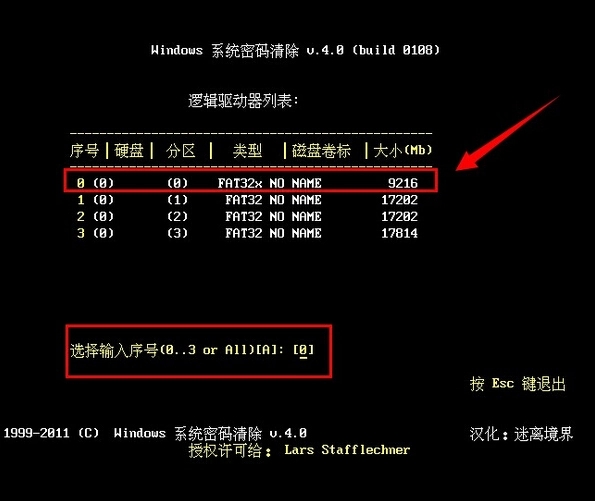
8、搜索到一个SAM文件,我们可按下回车确认进入下一步。如下图所示:
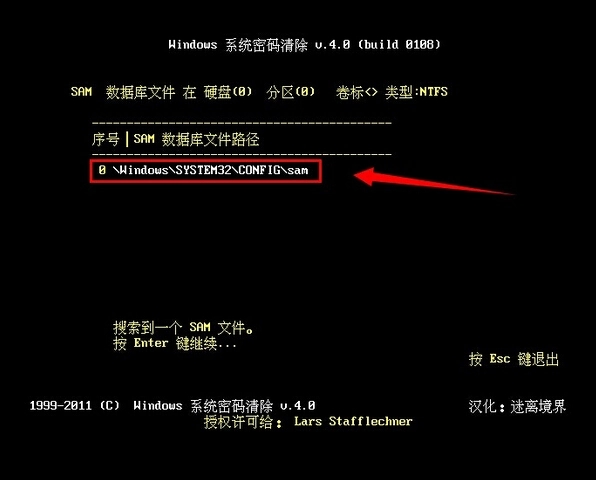
9、此时所显示的是我们电脑系统中所存在的电脑账户,而用户列表中的第一个用户名正是所常用并需要清除登录密码的账户,此时我们输入“0”回车确认。如下图所示:
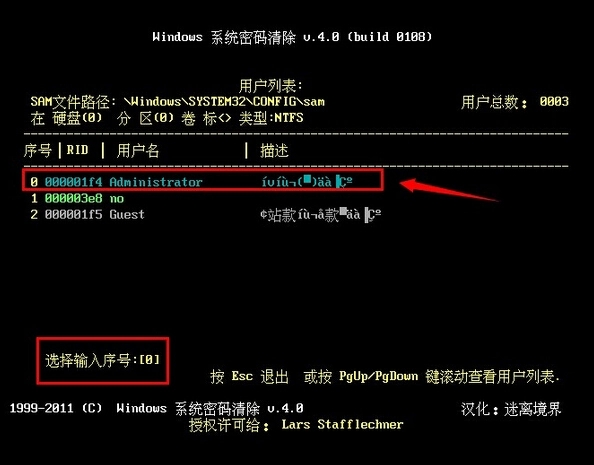
10、进入到用户的账号参数设定,确认图中“清除此用户的密码”选项的更改属性是否被选中,最后按Y键保存更改的属性并退出。如下图所示:
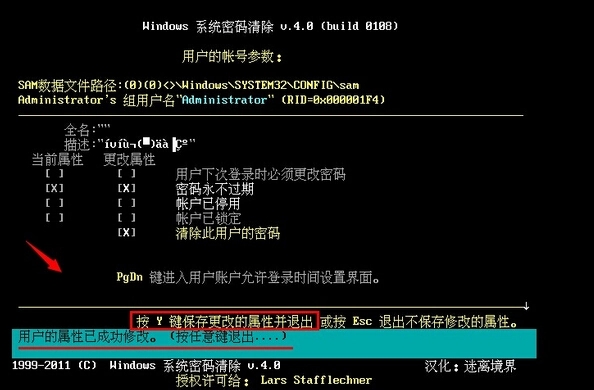
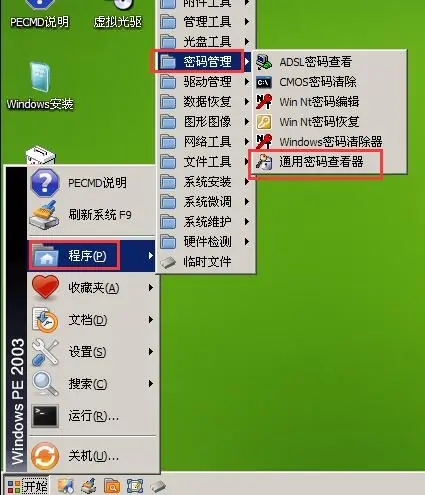
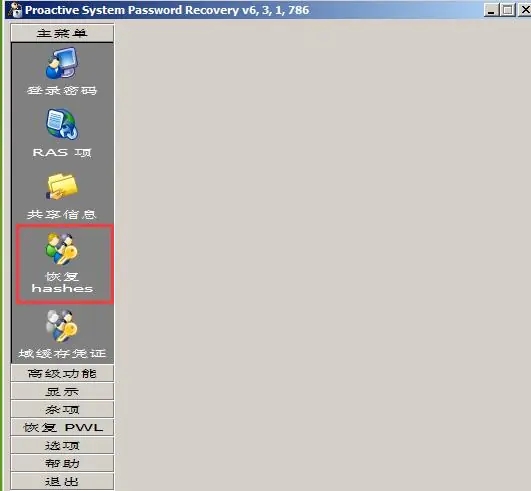
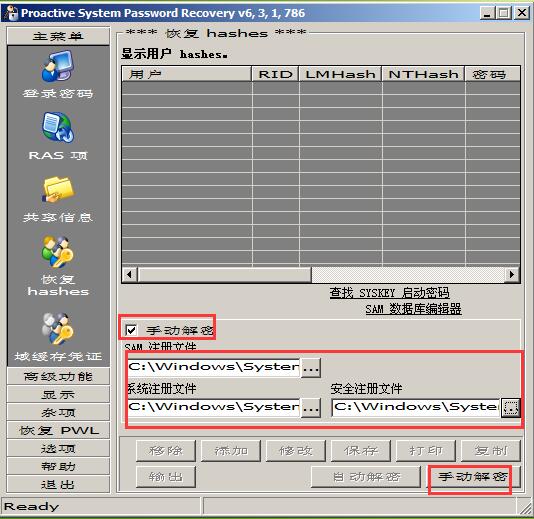
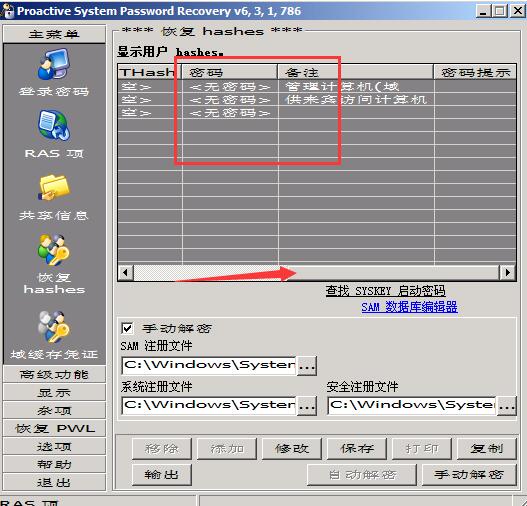
软件信息
相关推荐
更多版本